手書き入力
最終更新日: 2020年3月14日
R8 | R9
手書き入力機能を有効にすると図1のような入力欄が用意されます。
マウス、もしくはタブレットで直接、指を使って描くことができます。
「ゴミ箱アイコン」のボタンを押下すると、これまで描いた署名がクリアされます。
保存すると詳細画面でも確認できます。
モデル項目詳細ダイアログを開きます。入力制御 > 入力項目の種類で "手書き" を選択します。
出力制御 > 詳細画面 > 手書きの設定で、幅と高さを指定することができます。
画像データは base64 エンコードされたテキスト情報としてデータベースに格納されています。そのため、この設定を行った文字列項目はデータベースの型が CLOB となっています。
この署名画像を JasperReports のイメージとして利用することができます。
Jaspersoft Studio で base64 のテキストデータを表示させる場合は Image のプロパティの「Expression」に以下の設定を行なってください。
$F{signature} は、手書き項目のテキストデータを指します。
実行例
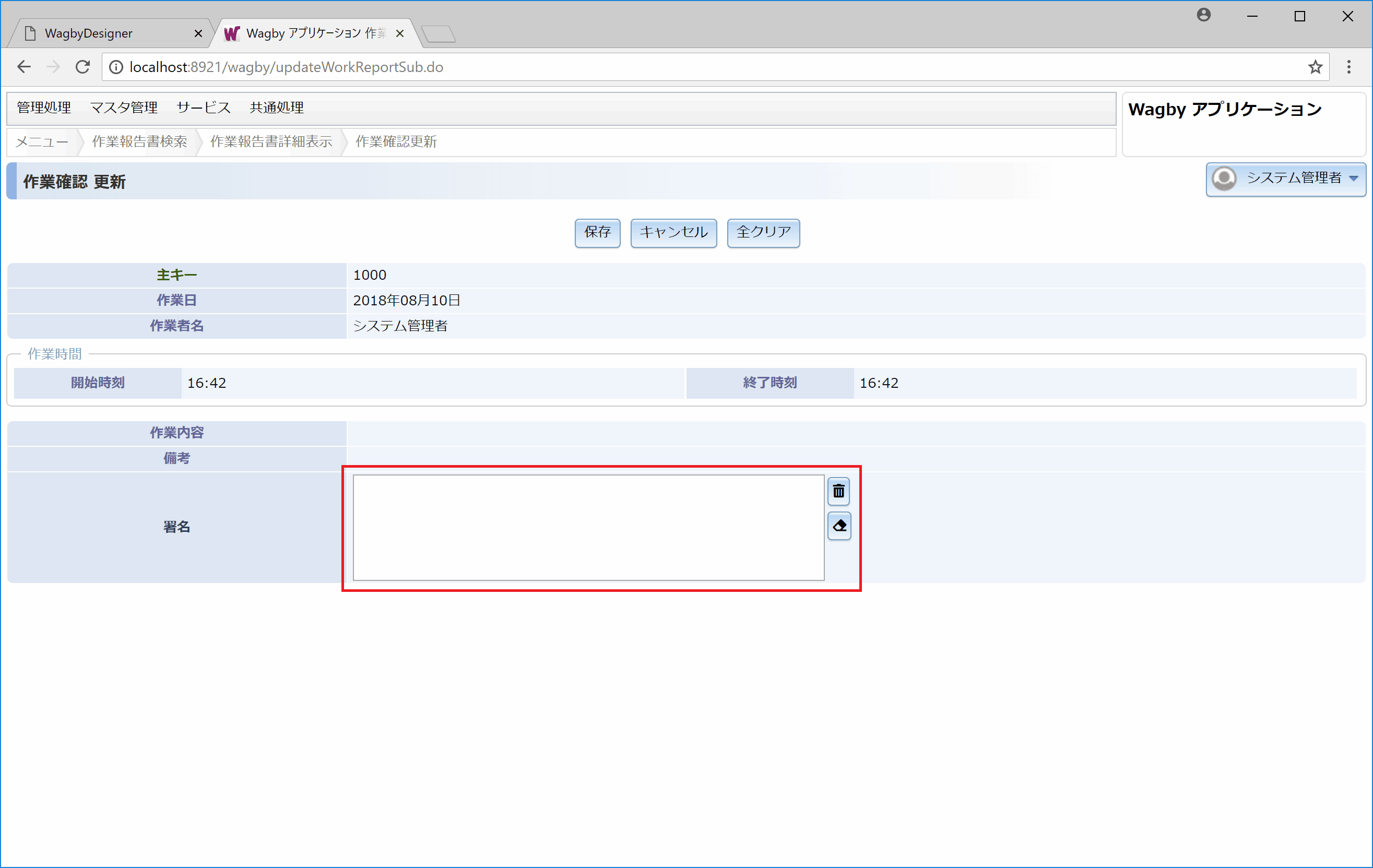

「消しゴムアイコン」を押すと消去モードに移ることができます。この消しゴムアイコンはトグル式になっており、押下後にマウスの左ボタンを押下したまま線をなぞると消去されます。再度手書きを行なう場合は切り替わった鉛筆アイコンを押下します。
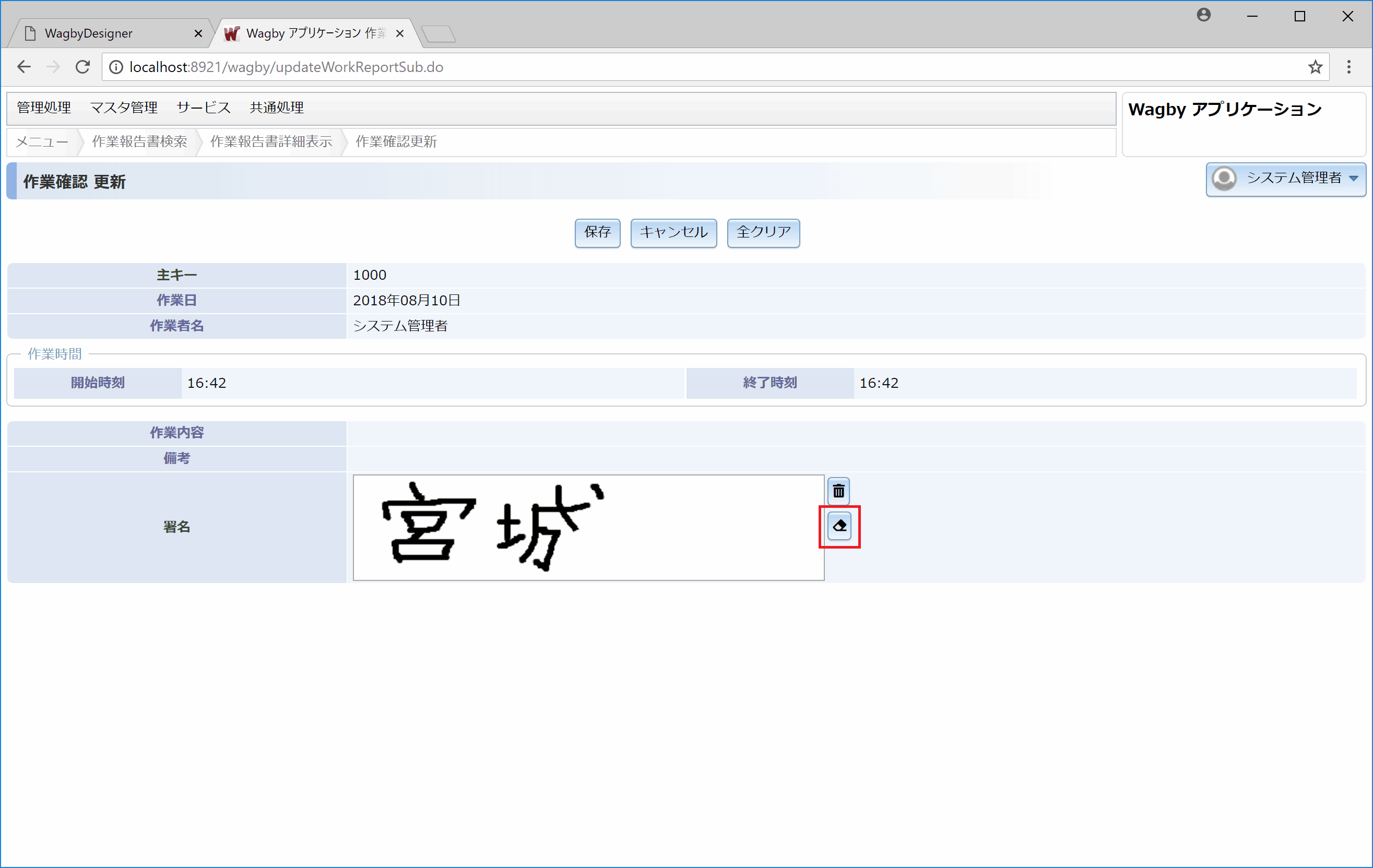
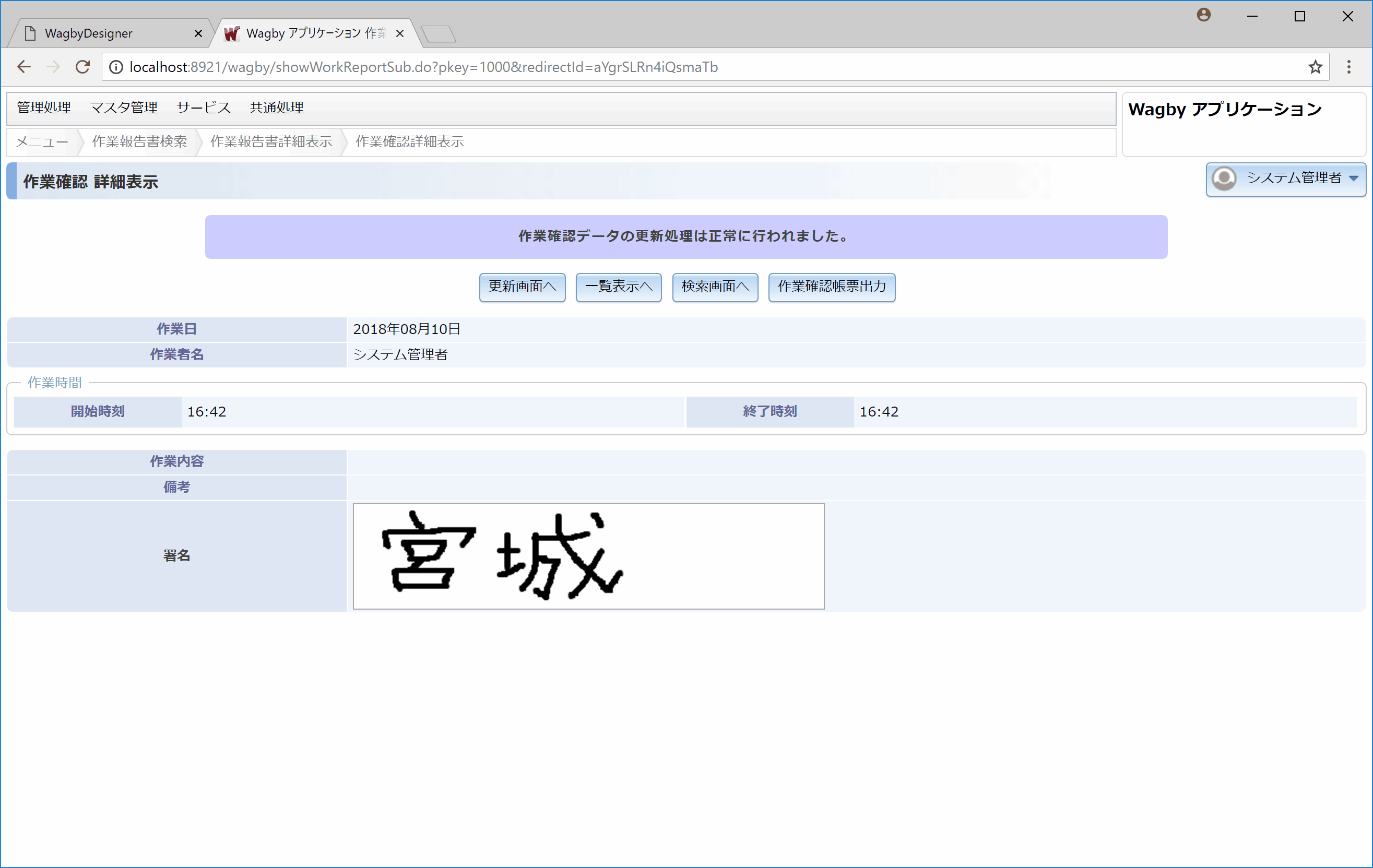
定義方法
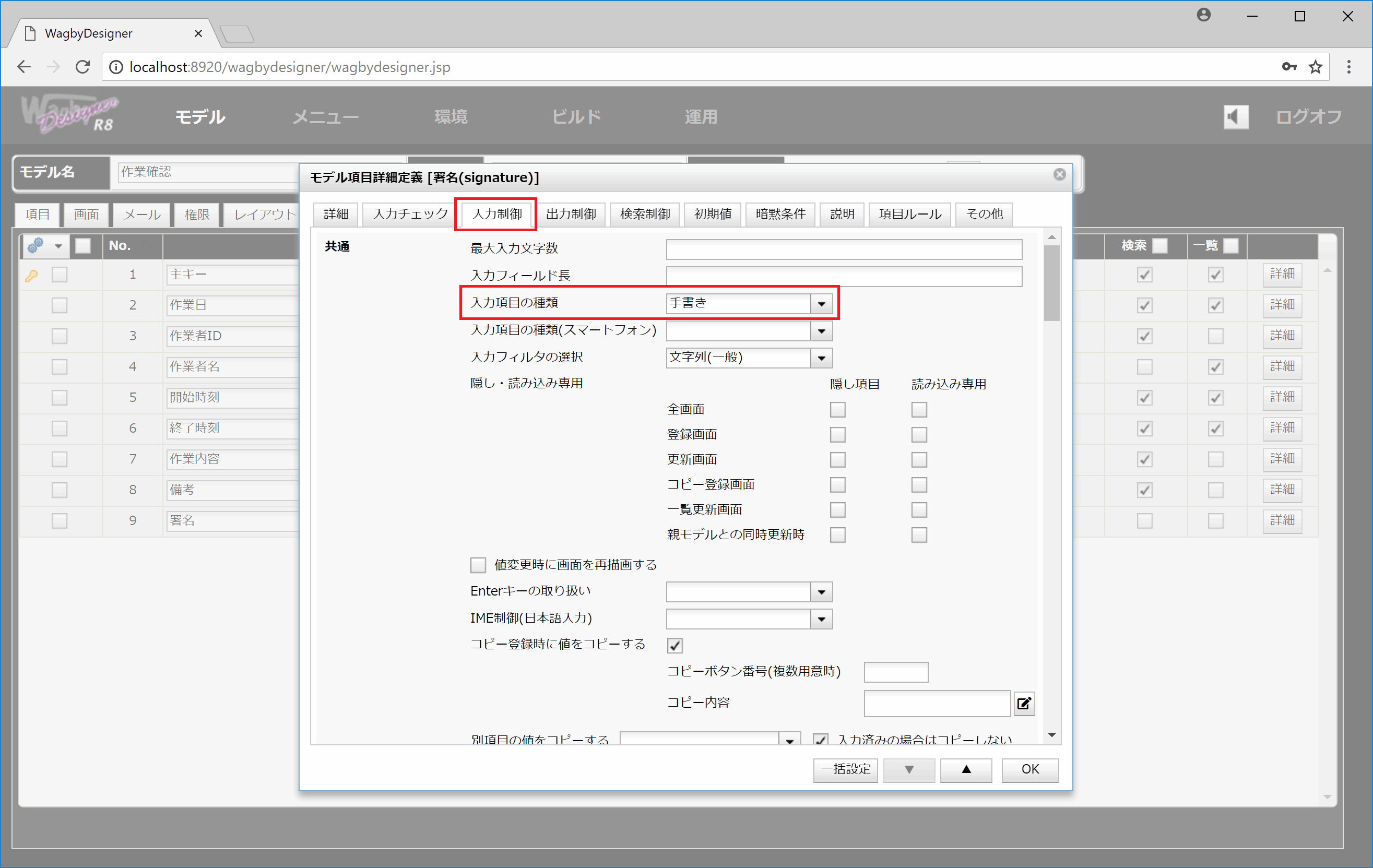
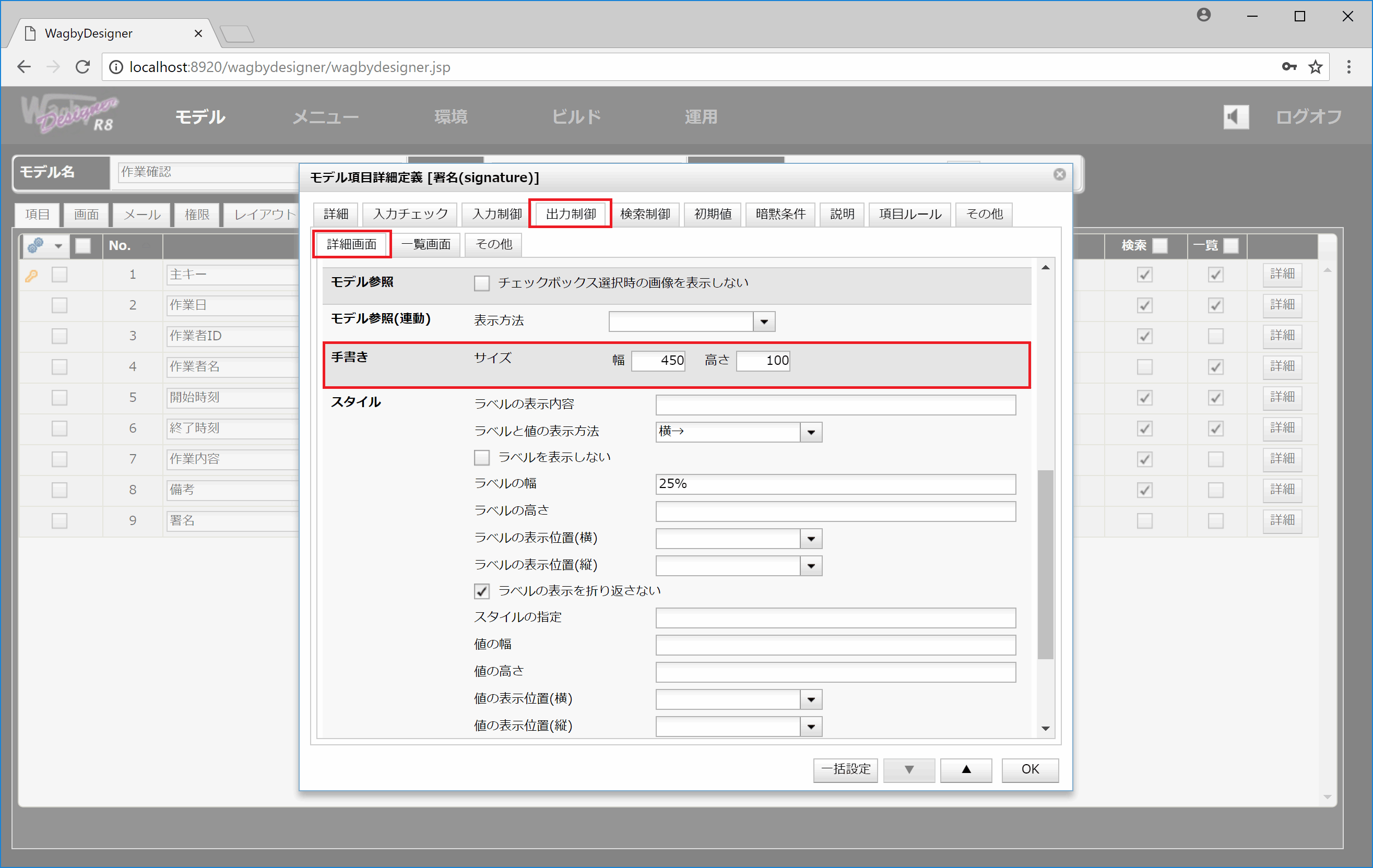
署名画像の内部での扱い
JasperReportに署名画像を埋め込むWDN
new ByteArrayInputStream(org.apache.commons.codec.binary.Base64.decodeBase64($F{signature}.getBytes()))
仕様・制約